
Chinhu chakakosha komputa chikamu chigamba. Iyo iripo zvachose mune yega yega mudziyo, uchibvumira kuti ishande nemazvo. Sezvo RAM inogona kuve kubva kune dzakasiyana Vagadziri uye ine zvimwe zvekunyora zvinyorwa, vamwe vashandisi vanofanirwa kudzidza iyi paramita iripo zvishandiso zviripo. Sechikamu chechinyorwa chanhasi, tinoda kuratidza chinangwa ichi mumaWindows 7 yekushandisa, disassemble zvachose zvese zvakakosha zvechikamu ichi chekombuta.
Tsanangudzo yeRam
Iyo huru chiratidzo chekufarira kune vashandisi vakuru vakuru ndivo vhoriyamu yeRam bar. Kubva kuhuwandu hweMegabytes aripo, zvinoenderana nemari yakawanda maitiro anogona kuita komputa, sezvo kazhinji iyo muchina kodhi inochengeterwa kwenguva pfupi muganda uye zvishoma nezvishoma yakagadziriswa nezvimwe zvinhu. Zvino, pakushanda kwakakodzera kwemitambo yemazuva ano, dzimwe nguva kune dzimwe nguva isina kukwana mu8 GB, kwete kutaura kushanda nehurongwa hwakaoma. Nekudaro, dzinenge nguva dzose mubvunzo nezve vhoriyamu yeRam inofarira vashandisi veNovice. Zvikurukuru kwavari, takagadzirira nzira dzakawanda senzira dzine nhanhatu dziripo dzekugadzirisa izvi, izvo zvinoratidzwa pazasi.Nzira 1: Aida64
Isu tinofunga kuti titange kushandisa zvishandiso zvechitatu-zvematanho kubva kune vakazvimirira vanogadzira, izvo kuwedzera kune vhoriyamu kune huwandu hunogona kuratidza zvimwe zvinotaurwa zvechikamu chakaiswa. Chekutanga pane zvese, tinokurudzira kuverenga iyo Aida64 chirongwa. Izvo zvinozivikanwa iwe kune wese munhu, asi wakabhadharwa, uye ruzivo rwunodiwa rwakavanzika muyedzo yemiedzo. Kana iwe usingade kutenga iyi software, pakarepo enda nenzira inotevera, uye avo vatove vatove kana kuenda kunotenga Aida, tinokupa zano kuti udzidze iyi murayiridzo.
- Enda kune iyo iri pamusoro link yekuverenga ongororo yakazara pane Aida64 uye uirodha kubva kunzvimbo yepamutemo. Mushure mekutanga, iwe uchazviwana iwe uri mumenyu mainini iwe unofanirwa kufambisa kune "system board" chikamu.
- Pano, sarudza chikamu "ndangariro".
- Chikamu chekutanga chinonzi "ndangariro dzemuviri". Inoratidza ruzivo rwauri kufarira. Sezvauri kuona, iyo Screenshot pazasi inoshandisa muyedzo wetsuro, nekuda kwekuti ndeapi mitsara mitatu yakavharwa, uye huwandu hwenzvimbo yemahara inoratidzwa. Nekudaro, mushure mekutenga rezinesi kiyi iwe unogona kuona huwandu hwese hweMegabytes, dzidza nzvimbo yaigara uye kuona mutoro wezana muzana.
- Pamusoro peiyi hwindo rinogona kuwana huwandu hwehuwandu hwekurangarira, ndiko kuti, faira rekuchera, kana rakabatanidzwa, asi hatizowanzogara pane izvi.
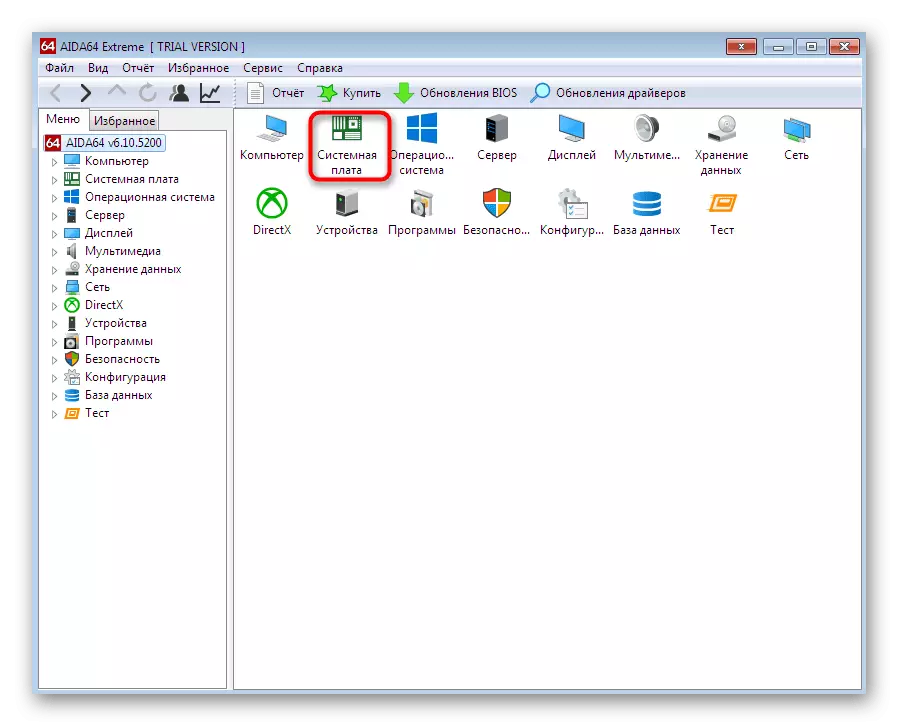
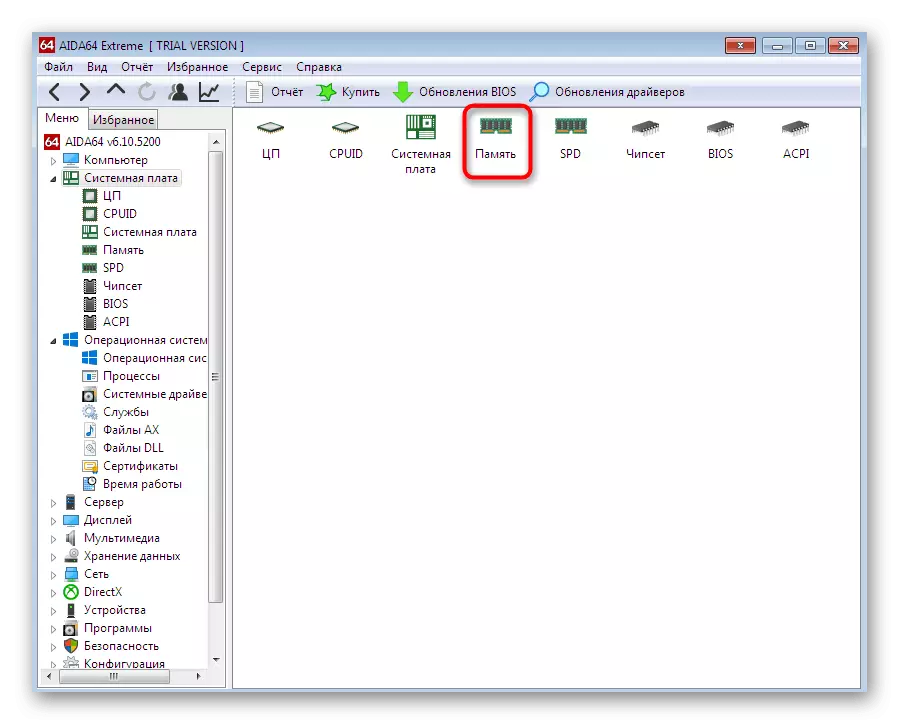
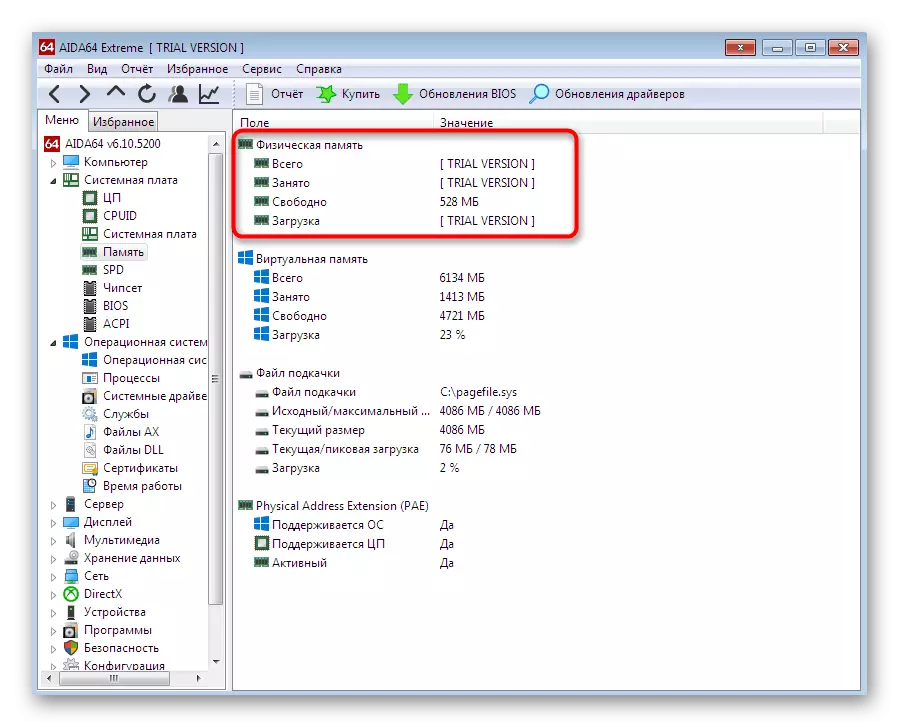
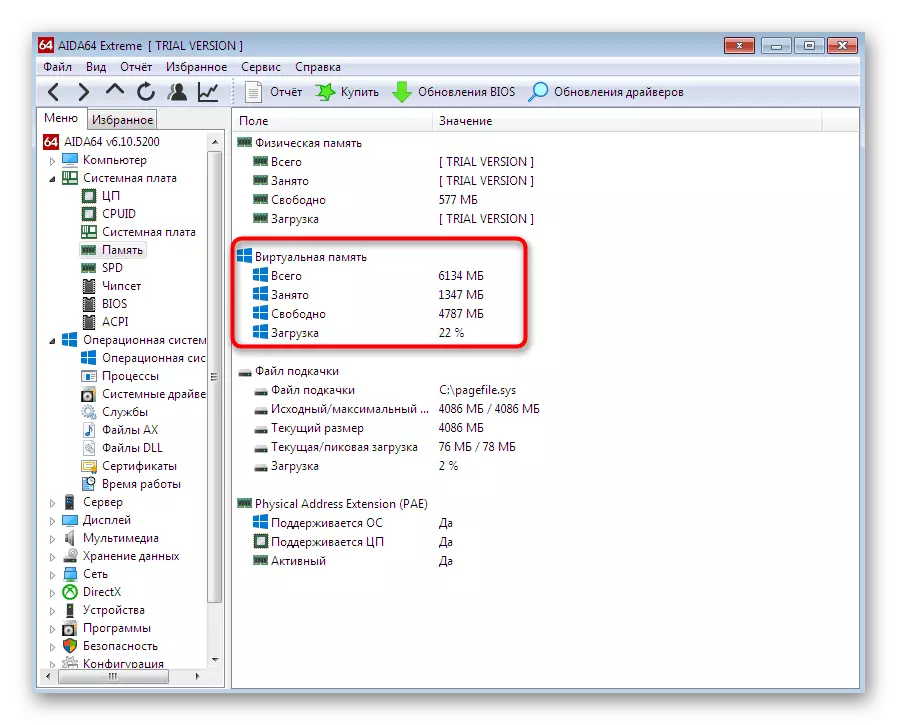
Sezvauri kuona, Aida64 iri nyore kwazvo maererano nekushandiswa kwekushandisa, asi iyo huru yekutaura inobhadharwa. Kana iwe usina kugadzirira kubhadhara iyi software, funga nezvesarudzo mbiri dzinotevera, apo iyo yechitatu-bato software inoshandiswawo, iyo inogoverwa isina kubhadharwa.
Nzira 2: Kufunga
Vazhinji vashandisi vanoshanda veWindows vanoshanda system kambojairwa kamwechete nezve software yakadai se ccleaner. Basa rayo guru ndere kuchenesa hurongwa kubva mumarara. Vagadziri vechikumbiro ichi vakagadzira chimwe chishandiso kuti vatarise zvikamu zvakaiswa muPC, kusanganisira RAM. Inotaridzika senge maitiro aya seinotevera:
- Mushure mekuisa rondedzero, titange uye kutarisira iyo system kurongedza. Zvinogona kutora maminetsi mashoma, izvo zvinoenderana nekumhanya kwePC.
- Pakarepo muhwindo guru rinoratidza huwandu hweakatsemurwa RAM mune ramu tambo.
- Kana iwe uchida kuwana rumwe ruzivo, teerera kune iyo kuruboshwe pane. Pano, sarudza iyo "RAM" chikamu nekudzvanya pairi neiyo kuruboshwe bhatani bhatani.
- Kutumira zvinyorwa zviripo kuti uwane zvese data, kusanganisira mhando yegondohwe, huwandu hwemapuranga, iyo yakazara mutoro uye huwandu hwemangariro chaiwo.
- Iye zvino unogona kuongorora zvese izvi zvirevo.
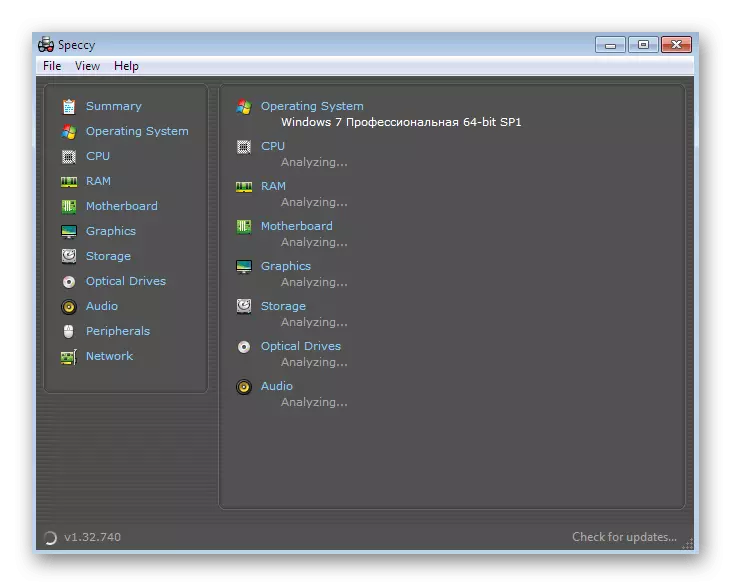
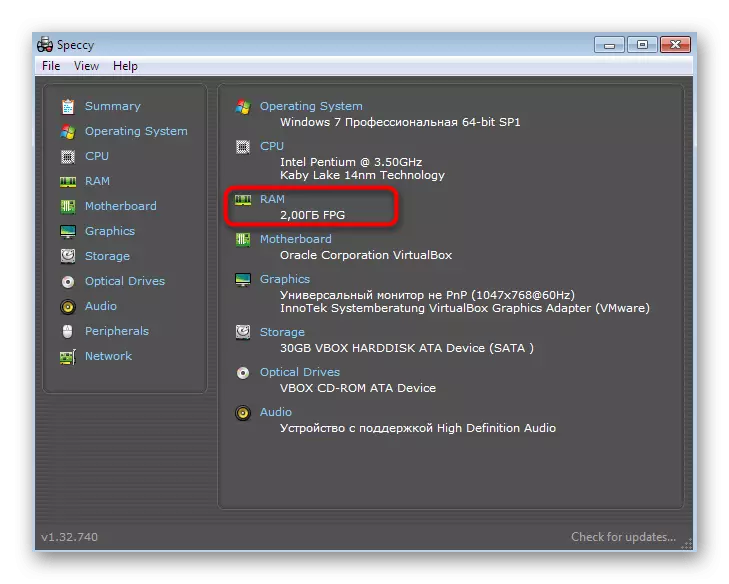
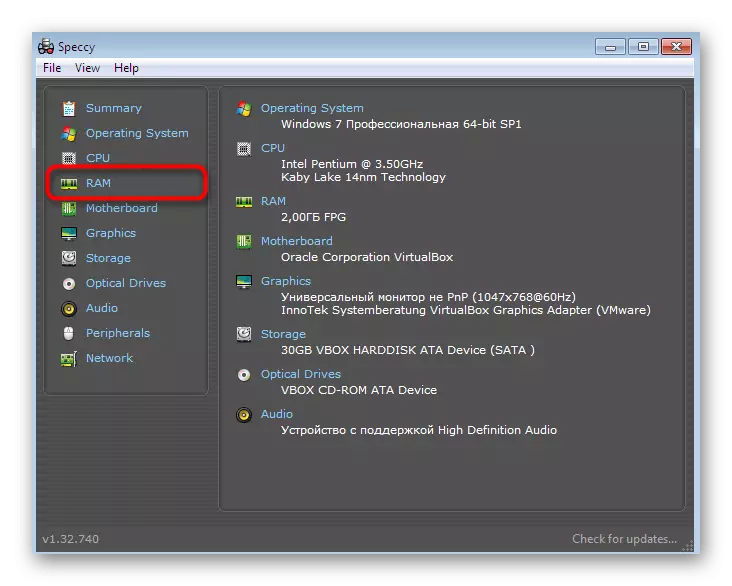
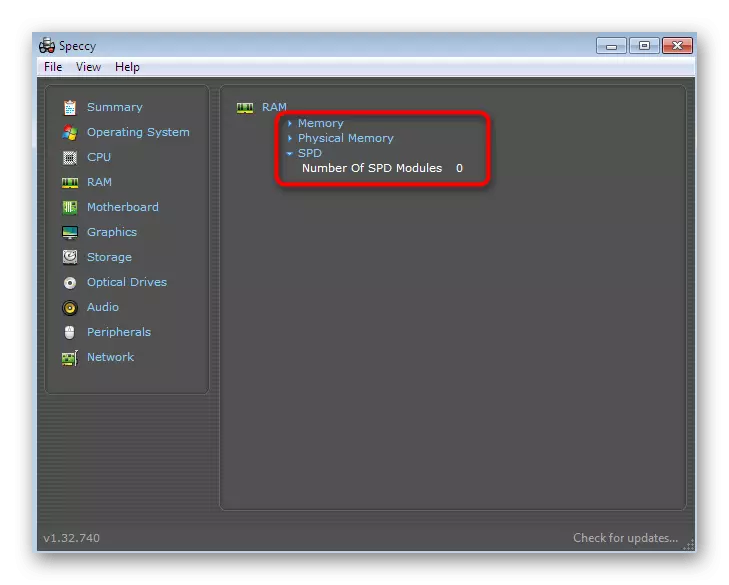
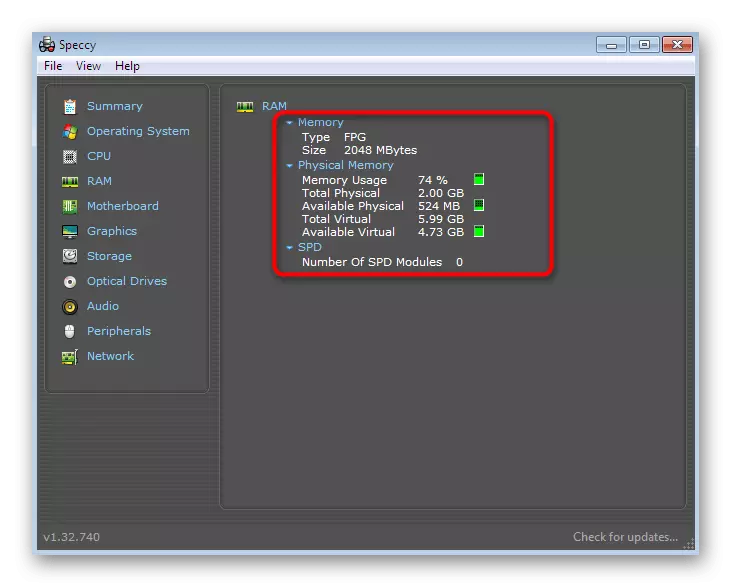
Specty inogoverwa mahara, saka mushure mekushandiswa, siya iyi software pakombuta yako kana iwe uchifanira kuwana chero paramende yeiyo yakavakirwa-chikamu kana yakabatana peripherals. Sezvauri kuona, iyi software inoratidza zvachose zvese zvakakura uye zvimwe ruzivo.
Nzira 3: System Spec
Kana pasina imwe yenzira dziri pamusoro dzinokukodzera, asi iwe uchiri kuda kushandisa yechitatu-bato software kugadzirisa basa racho, isu tinokurudzira kutarisisa kune system system. Ichi chirongwa chemahara, hachive chakasiyana kubva pane zviri pamusoro, asi nehurongwa husina kuremara - mamwe mazita paCyrillic kana mune imwe encoding inoratidzwa muchimiro cheHieroglyphs.
- Mune iyo huru system slow hwindo mune imwe yemitsetse iwe yaunogona kungoona iyo huwandu hwegondohwe.
- Shandisa iyo yepamusoro pane iyo yekuenda kune chikamu chakasiyana "ndangariro" kuti uone ruzivo rwepamberi.
- Heino tafura ine akasiyana siyana data rinobatsira. Sezvauri kuona, vhoriyamu inoratidzwa ese ari mumabeche uye megabytes.
- Kuti uwane rumwe ruzivo nezve ma modules akaiswa zvishoma, uko zvirimo zvakakamurwa nemabhuru.
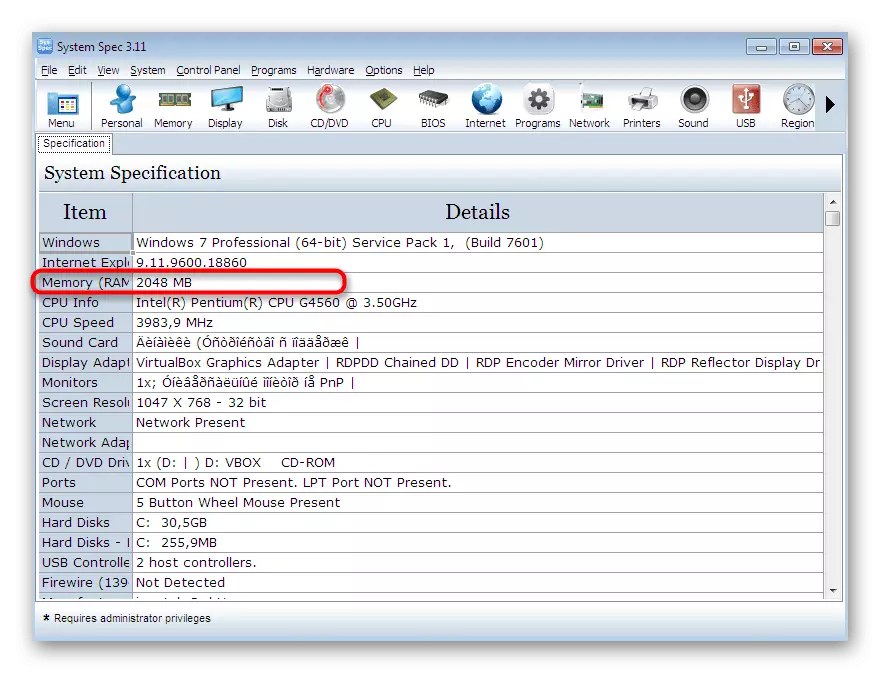
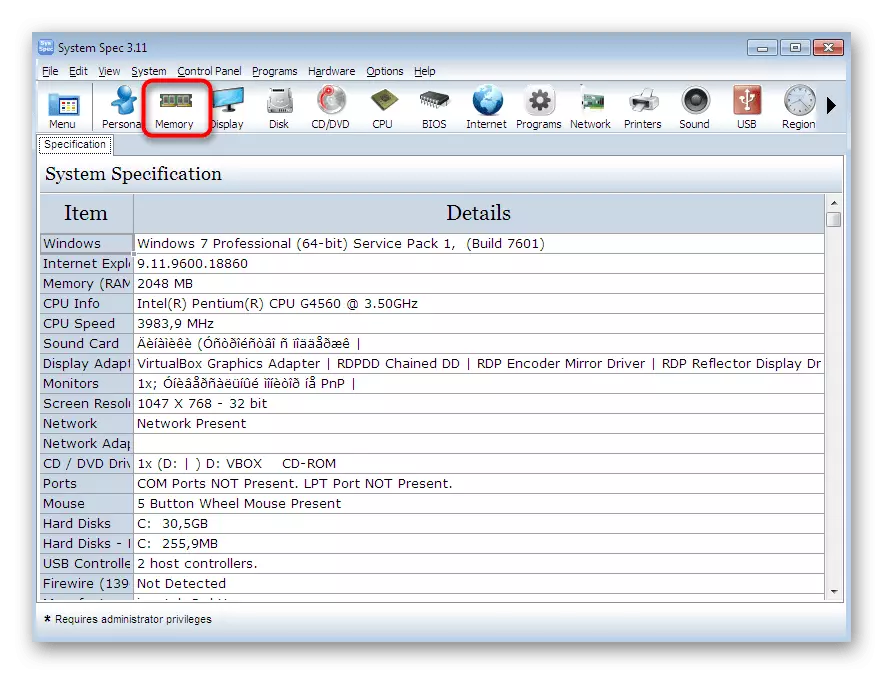
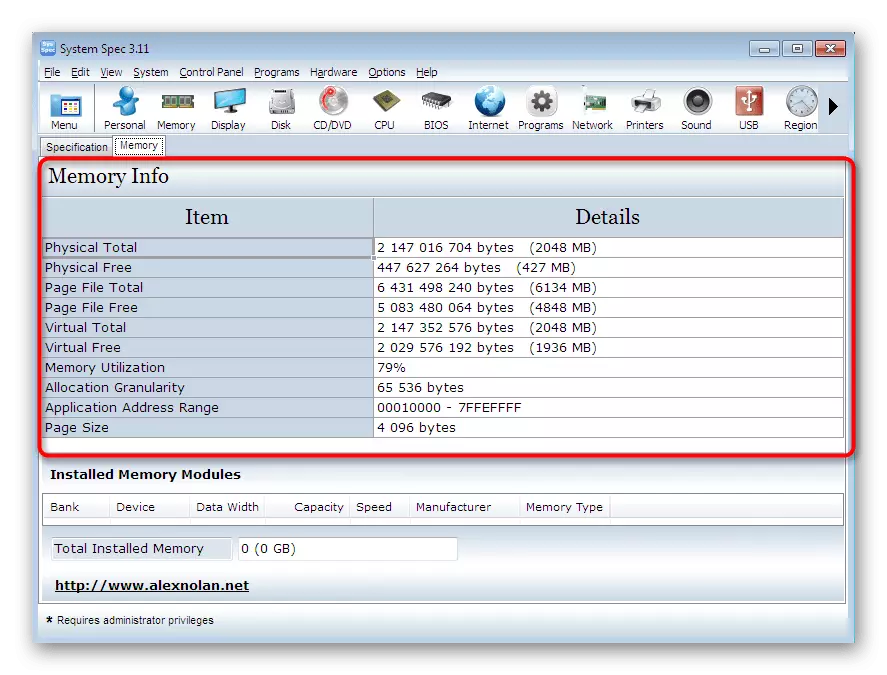
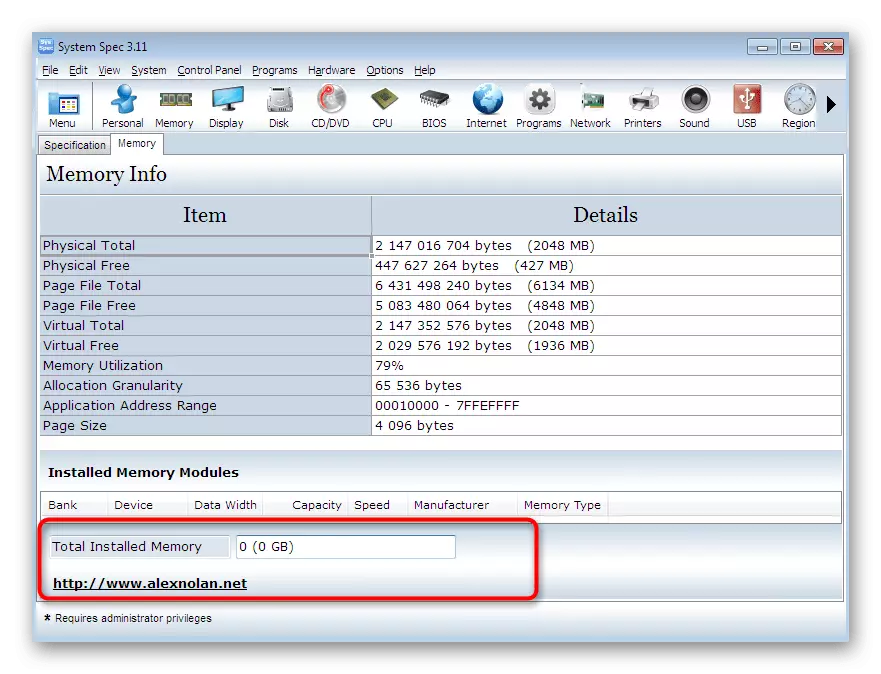
Iye zvino paInternet, hazvina kuoma kuwana chirongwa, chakafanana neavo chatakataura pamusoro. Naizvozvo, kana pasina mumwe wavo anokukodzera chero chikonzero, verenga ongororo pfupi yemhinduro dzakakurumbira dzekusarudza simbi yemakomputa seinotevera chinongedzo chinotevera.
Verenga zvimwe: Zvirongwa zvekusarudza simbi yekombuta
Maitiro 4: Menyu "maneja maneja"
Isu tinoshanduka kuenda kumhando dzinobvumidza iwe kuti uzive ruzivo rwauri kufarira pasina kurodha wechitatu-bato application. Yekutanga kushandisa iyo "basa maneja" anozivikanwa kune ese menyu. Pamusoro peiyo rondedzero yacho nemaitiro azvino, pane iyo yakasarudzika tab yekutarisa system system, kusanganisira kuona chiyero chegondohwe.
- Mhanyai maneja mhandara yakakunakira iwe, semuenzaniso, kudzvanya PCM pachiitiko chebasa uye sarudza iyo "Runk Traum Trady Maneja" chinhu. Neimwe sarudzo dzekuvhura iyi hwindo, iwe unogona kuwana chinyorwa chedu mberi.
- Teerera kune iyo Pasi Patafura. Izvo zvinobva zvabva kuratidzira kutakura kwekuyeuka kwemuviri sepesenti, asi hazvisi chaizvo izvo zvatinoda isu izvozvi.
- Famba mu "kumhanya" tab uye kutarisa "ndangariro" chirongwa. Heano kuverenga nguva uye zvakazara kurodha gondohwe.
- Zvishoma nezvishoma mu "Vemory Musoro" Chikamu chinoratidza huwandu hwayo hwakakwana huwandu hunowanikwa uye hwakajaira vhoriyamu.
- Dzvanya pane "Resource Monitor" Kana iwe uchida kuona iyo RAM mutoro munguva chaiyo.
- Hwindo rakanzi "Resource Monitor" inovhura. Pano, pane iyo memory tab, inoratidzwa kuti imwe neimwe inoita sei mitoro RAM, yakareba uye yakawanda sei yakawanda uye yakawanda yakawanda uye yakawanda yakawanda yakadyiwa nekuyeuka. Iyo general graph ye RAM inoratidzwa pazasi uye iyo yese iripo vhoriyamu.
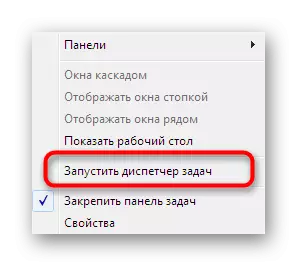
Verenga Zvimwe: Kuvhura basa rebasa muWindows 7
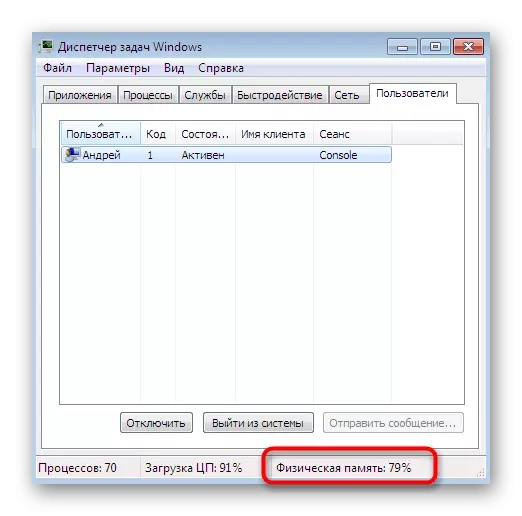
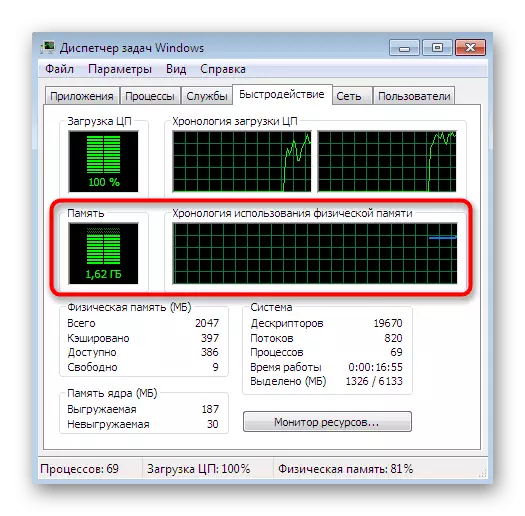
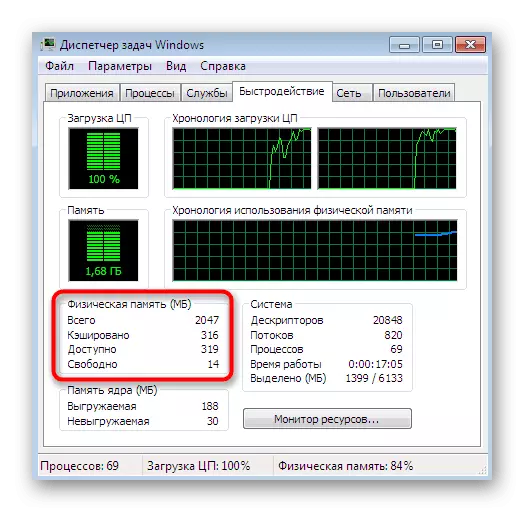

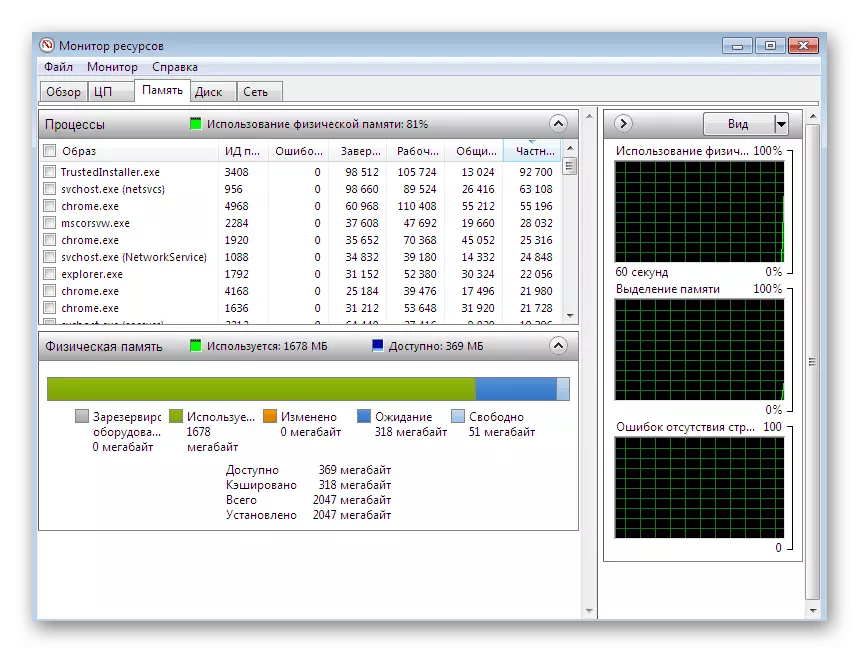
Sezvauri kuona kugona kwemaneja webasa, yakakwirira kupfuura vashandisi vepamhepo vanogona kufungidzira. Ruzivo rwakawanda runoshanda rwakaunganidzwa rwakaunganidzwa mariri, uye muWindows 10 Ichi chikamu chakatonyanya kuvandudzwa. Nekudaro, havasi vese vashandisi vanoda kushandisa iyi sarudzo kuti vaone RAM. Mumamiriro ezvinhu akadaro, tinokurayira kuti utaure nzira mbiri dzekupedzisira dzakataurwa pazasi.
Sezvauri kuona, chete matatu chete zviito zviri nyore zvaida kumhanyisa chishandiso chekuongorora uye kuwana ruzivo rwakakodzera ipapo. Uye zvakare, chishandiso ichi chine imwe nhamba yakakura yemabasa anogona kunge angave anobatsira. Naizvozvo, zvinokurudzirwa kuidzidza zvakadzama kuti uzive nezve nguva huru dzekudyidzana ne "Directx Diagnostics zvinoreva".
Verenga Zvakawanda: Windows System Utility yeDiagnostics Direcx
Nzira 6: Menyu "Information Information"
Iro zita re "System Ruzivo" menyu yatozvitaura pachayo. Iyi ndiyo ruzivo rukuru pamusoro pechikamu uye yakabatana peripherals yakaiswa pakombuta. Ehe, kuburikidza neiyi classic application, unogona kuona uye huwandu hwese hwegondobwe. Nekudaro, cherekedza kuti maitiro ehunyanzvi eimwe puranga haazowani.
- Vhura iyo "kumhanya" Utility (Win + r), wobva wapinda MSINFO32 uko uye tinya kiyi yekupinda.
- Muwindo rinovhura, tinya pane rakanyorwa "ruzivo system" kuti uwane muchikamu chikuru.
- Pano iwe unogona kutarisa iyo yakazara uye inokwanisika huwandu hwekuyeuka kwemuviri.
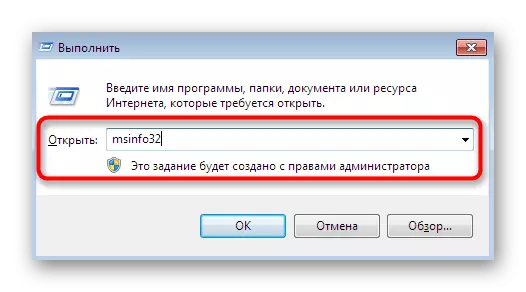
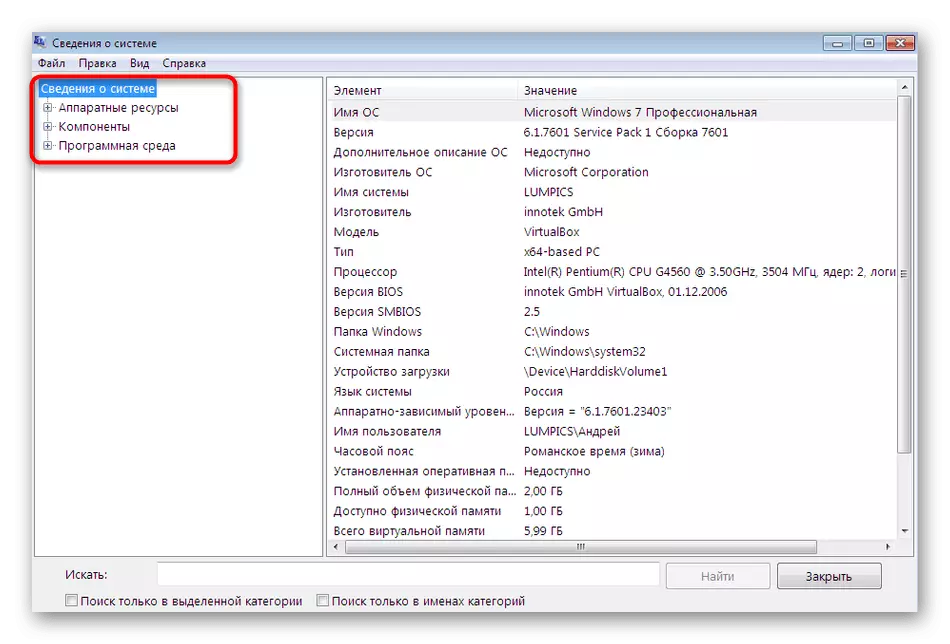
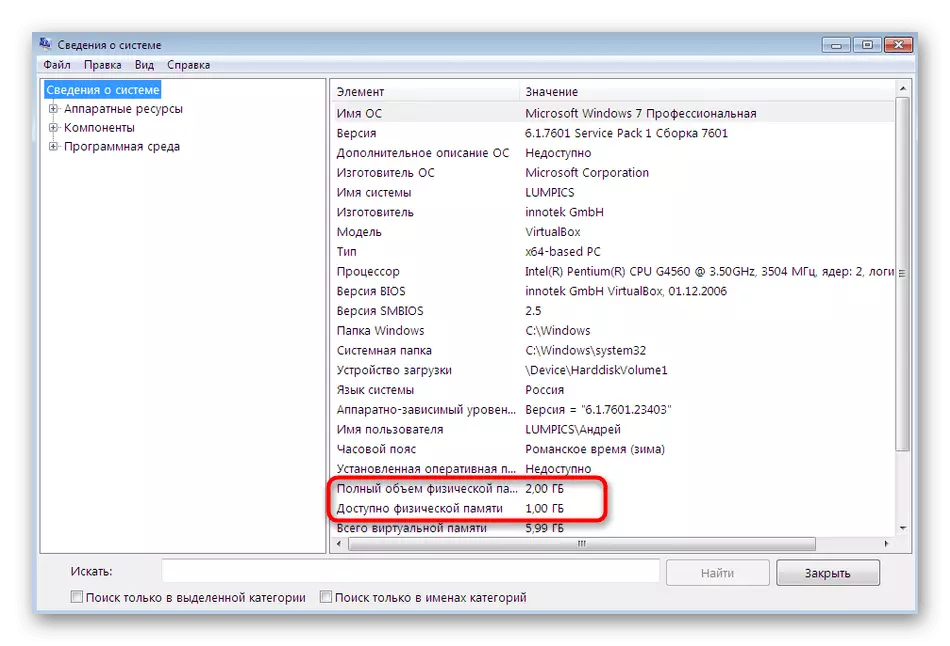
Kutsanangura zvimwe RAM PARAMETERS
Mumwe nemumwe mushandisi anowanikwa kune general uye advanced ekuona nezvezvinhu zvakasiyana zvekombuta. Iwe unogona kuita zvakananga kune nhamba yavo: Kuwedzera kune ruzivo nezve kuti ruzha rweGondohwe rwakaiswa mukombuta, iwe unogona kugara uchiona muenzaniso wemapuranga ekurangarira, pamwe nekufamba kwavanoshanda.Tsanangudzo yeiyo ramu modhi
Sekuwedzera kwekuwedzera maitiro, isu tinotora muenzaniso uye mugadziri wemapuranga eRam. Chimwe chikamu chimwe nechimwe chakadai chinoburitsa imwe kambani, pamwe nemapuranga ese pane nhamba yemunhu uye chirevo chinotsanangura muenzaniso wayo. Mune zvimwe zviitiko, mushandisi anofanirwa kuziva ruzivo urwu kuitira kuti, semuenzaniso, kusarudza bara rutsva rakakodzera mune imwe yekare. Nehurombo, zvinokwanisika kuziva data rakadaro uchishandisa wechitatu-bato. Pakati pemapurogiramu akadaro mune mhinduro dzemahara uye dzakabhadharwa dzinopa huwandu hukuru hwemamwe mabasa. Kuti udzidze nezvenzira nhatu dzekuona iyo software yeRam uye dzidza software yechitatu inokutendera kuti uite izvi, tinokurudzira, kuzvizivisa nezvinyorwa zvinotevera pane yedu webhusaiti kubva kune mumwe munyori kubva kune mumwe munyori kubva kune mumwe munyori.
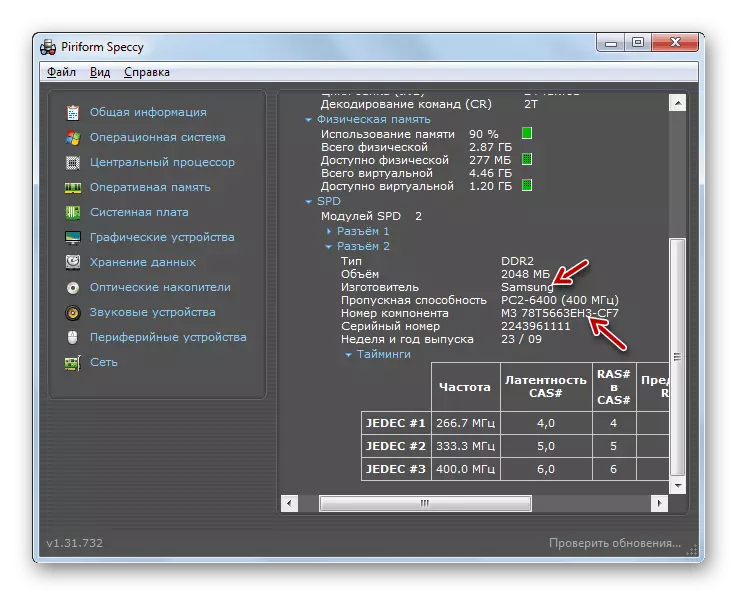
Verenga Zvakawanda: Tsanangudzo yezita reRAMI modhi paWindows 7
Resolution yeRam frequency
Imwe neimwe gondohwe inoramba ine imwe nzvimbo yakakwana, iyo inoratidzwa muMeghertz. Ruzivo urwu runogona kuratidza uye kuvakwa mune zvekushandisa zvinoshanda system, izvo zvichakubvumidza kuti uzive nekukurumidza paramende iwe unofarira. Nekudaro, zvese zvirongwa zvakafanana, zvinoshanda zvekutanga zveiyo uye zvinotarisa pakuratidzwa kweruzivo rwese nezvezvinhu, zvakare zvinokutendera kuti uone kuwanda kweiyo plank basa seyakakura uye zviripo. Verenga zvimwe pamusoro peizvi mune yakaparadzana, uchishandisa revo pazasi.
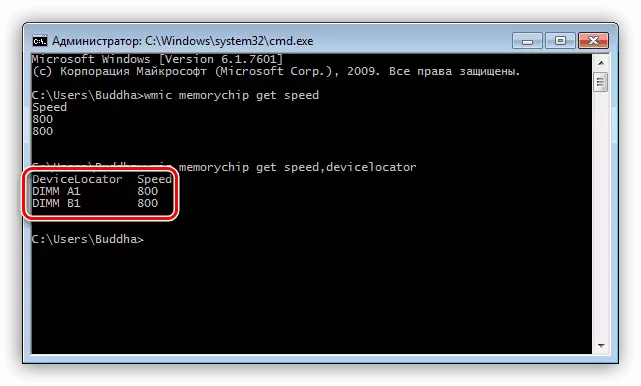
Verenga Zvakawanda: Sarudza RAM Frequency muWindows 7
Iye zvino iwe unoziva nzira nhanhatu dzakasiyana dzekuwana ruzivo nezvekukura kwegondohwe, pamwe chete nekuziva kuti humwe hunhu hwehunyanzvi hwakatsanangurwa sei. Iyo inoramba ichingowana sarudzo yakanakira iwe pachako, kuitira kuti ubve nekukurumidza uye kungoita basa racho.
